批量修改文件夹名称的方法
windows 中 批量更改文件名的几种方法

批量更改文件名的几种方法方法一:1.打开文件夹(里面包含很多文件,文件名很乱)-----单选第一个文件(使呈蓝色)2.按CTRL+A键(全选)3.再按F2(选中第一个文件)4.第一个文件输入A------回车-------则文件夹内被选定的其他文件自动被命名为A(1) ,A(2), A(3)------这个方法很简单方便快捷。
朋友们不妨试试。
方法二:其实Windows XP本身就具有批量更改文件名,并自动加上序号的功能。
操作步骤如下:1、将需要统一更改文件名的文件拷贝到同一个文件夹里(若有同名文件,需要分两次进行。
即先按下面的方法更改掉一些造成同名的文件名,然后再拷贝到一起,统一再做更改)。
拷贝后,按名称排序的文件如下图:上图14个文件是由两个相机分三次拍摄的,故文件名有三段。
要求是按拍摄日期、时间排序顺序更改文件名。
其实就是IMAG开头的文件应该在中段。
2、点击“相片拍摄日期”,将文件按“相片拍摄日期”先后排序。
排序后的文件如下图:3、选择全部要批量改名的文件,如下图:4、将鼠标移到第一个文件名上,单击右键。
选择“重命名”,然后将文件名改为你需要的名字。
这里是改为“GaiMing(11).JPG”。
其中,括号中必须填入数字,但可填入任意数字,该数字即是下面文件名的起始序号,下面的文件名将在此数字的基础上逐个顺序递增一位。
如下图:5、第一个文件的文件名输入后,按确认键或将鼠标在任意别处点一下,所有文件名即时按要求批量更改完成。
如下图:其他几点说明:1、在你用右键单击选择第一个文件进行“重命名”操作时,其他文件要保持在选中状态。
否则要重新选择。
2、对第一个文件名进行“重命名”时,可以不输入括号和数字。
确认后,改名后的第一个文件将没有序号,然后其后面的文件从(1)开始递增编号。
如下图:3、建议对第一个文件改名时,使用起始数字的方式。
因为若不使用数字,则文件名将自动按上图那样生成。
这种情况下,若需要再按文件名进行排序时,则其排序形式将是下图所示。
批量创建文件夹并命名的方法
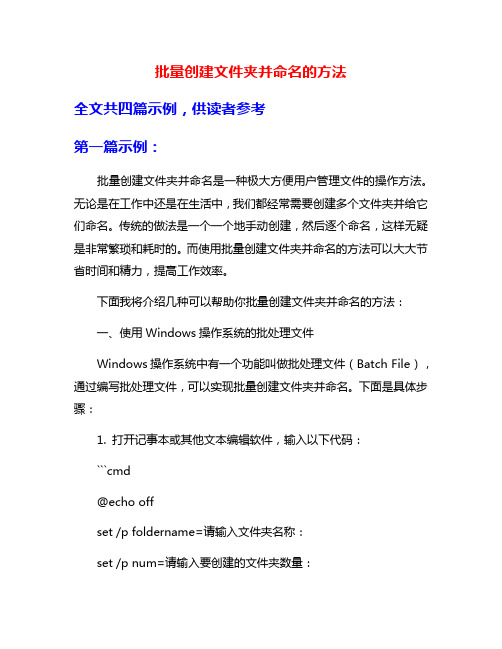
批量创建文件夹并命名的方法全文共四篇示例,供读者参考第一篇示例:批量创建文件夹并命名是一种极大方便用户管理文件的操作方法。
无论是在工作中还是在生活中,我们都经常需要创建多个文件夹并给它们命名。
传统的做法是一个一个地手动创建,然后逐个命名,这样无疑是非常繁琐和耗时的。
而使用批量创建文件夹并命名的方法可以大大节省时间和精力,提高工作效率。
下面我将介绍几种可以帮助你批量创建文件夹并命名的方法:一、使用Windows操作系统的批处理文件Windows操作系统中有一个功能叫做批处理文件(Batch File),通过编写批处理文件,可以实现批量创建文件夹并命名。
下面是具体步骤:1. 打开记事本或其他文本编辑软件,输入以下代码:```cmd@echo offset /p foldername=请输入文件夹名称:set /p num=请输入要创建的文件夹数量::REPEATmkdir "%foldername%"set /a num-=1if %num% gtr 0 goto REPEATpause```2. 将以上代码保存为批处理文件(createfolders.bat)。
3. 双击运行创建的批处理文件,按照提示输入文件夹名称和要创建的文件夹数量,然后按下回车键即可批量创建文件夹并命名。
二、使用命令行除了批处理文件外,还可以通过使用命令行来批量创建文件夹并命名。
下面是具体步骤:1. 打开命令提示符(CMD)。
2. 输入以下命令:```cmdfor /l %i in (1,1,10) do md folder%i```这个命令将在当前目录下创建名为“folder1”到“folder10”的文件夹。
三、使用Python脚本如果你熟悉Python编程,也可以通过编写Python脚本来实现批量创建文件夹并命名。
下面是一个示例代码:```pythonimport osfoldername = input("请输入文件夹名称:")num = int(input("请输入要创建的文件夹数量:"))for i in range(num):folder = foldername + str(i+1)os.mkdir(folder)```将以上代码保存为Python脚本(createfolders.py),然后在命令行中执行该脚本即可实现批量创建文件夹并命名。
批量修改文件夹名称的方法

批量修改文件夹名称的方法有多种,以下提供三种方法:
方法一:使用文件资源管理器
1.打开文件资源管理器,进入需要修改文件夹所在的目录。
2.选中要修改的文件夹,可以使用Ctrl或Shift键进行多选。
3.右键单击选中的文件夹,选择“重命名”选项。
4.输入新的文件夹名称,按下Enter键确认。
5.等待所有文件夹都完成重命名。
方法二:使用命令行
1.打开命令提示符(CMD)。
2.切换到需要重命名的文件夹所在的目录。
3.使用“ren”命令来重命名文件夹,格式为:ren 原文件夹名新文
件夹名。
例如,要重命名文件夹“oldname1”为“newname1”,可
以输入“ren oldname1 newname1”。
4.按下Enter键即可完成单个文件夹的重命名。
如果要重命名多
个文件夹,可以在命令提示符中输入“dir”命令查看文件夹列表,然后使用“ren”命令依次重命名每个文件夹。
方法三:使用专业的批量重命名软件
1.下载并安装专业的批量重命名软件。
2.打开软件,选择“文件夹批量重命名”功能。
3.导入需要重命名的文件夹。
4.在软件中设置新的文件夹名称,可以选择自定义、编号等方式
进行命名。
5.点击“开始执行”按钮,软件将对文件夹进行处理,完成后会提
示操作成功。
6.检查修改后的文件夹名称是否符合要求。
请注意,在使用任何批量重命名方法时,建议先备份原文件夹,以防止意外情况发生。
另外,在修改文件夹名称时要确保遵循相关规定和规范,以免造成不必要的麻烦。
批量修改文件名的几种方法
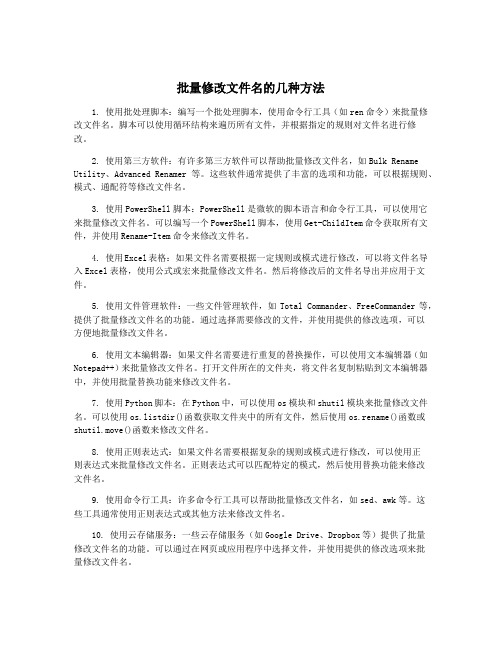
批量修改文件名的几种方法1. 使用批处理脚本:编写一个批处理脚本,使用命令行工具(如ren命令)来批量修改文件名。
脚本可以使用循环结构来遍历所有文件,并根据指定的规则对文件名进行修改。
2. 使用第三方软件:有许多第三方软件可以帮助批量修改文件名,如Bulk Rename Utility、Advanced Renamer等。
这些软件通常提供了丰富的选项和功能,可以根据规则、模式、通配符等修改文件名。
3. 使用PowerShell脚本:PowerShell是微软的脚本语言和命令行工具,可以使用它来批量修改文件名。
可以编写一个PowerShell脚本,使用Get-ChildItem命令获取所有文件,并使用Rename-Item命令来修改文件名。
4. 使用Excel表格:如果文件名需要根据一定规则或模式进行修改,可以将文件名导入Excel表格,使用公式或宏来批量修改文件名。
然后将修改后的文件名导出并应用于文件。
5. 使用文件管理软件:一些文件管理软件,如Total Commander、FreeCommander等,提供了批量修改文件名的功能。
通过选择需要修改的文件,并使用提供的修改选项,可以方便地批量修改文件名。
6. 使用文本编辑器:如果文件名需要进行重复的替换操作,可以使用文本编辑器(如Notepad++)来批量修改文件名。
打开文件所在的文件夹,将文件名复制粘贴到文本编辑器中,并使用批量替换功能来修改文件名。
7. 使用Python脚本:在Python中,可以使用os模块和shutil模块来批量修改文件名。
可以使用os.listdir()函数获取文件夹中的所有文件,然后使用os.rename()函数或shutil.move()函数来修改文件名。
8. 使用正则表达式:如果文件名需要根据复杂的规则或模式进行修改,可以使用正则表达式来批量修改文件名。
正则表达式可以匹配特定的模式,然后使用替换功能来修改文件名。
批量修改文件名

批量修改文件名随着电脑技术的发展,我们经常需要管理大量的文件和文件夹。
在处理这些文件时,有时候我们需要批量修改它们的文件名,以便更好地组织和管理文件。
本文将介绍几种常见的方法来批量修改文件名。
一、使用命令行工具修改文件名命令行是一种文本界面,通过输入特定的命令来完成操作。
在Windows系统中,我们可以使用命令行工具来批量修改文件名。
下面是具体步骤:1. 打开命令提示符:在开始菜单中搜索“cmd”并打开命令提示符。
2. 进入需要修改文件名的文件夹:在命令提示符中输入“cd 文件夹路径”,将当前路径切换到需要修改文件名的文件夹。
3. 使用“ren”命令批量修改文件名:输入“ren 原始文件名新文件名”来修改文件名。
注意,新文件名可以使用通配符,例如使用“*”表示匹配任意字符,使用“?”表示匹配单个字符。
二、使用文件管理器的批量重命名功能大多数操作系统都提供了图形化的文件管理器,在文件管理器中我们可以使用批量重命名功能来快速修改文件名。
下面是具体步骤:1. 打开文件管理器:在Windows系统中,我们可以使用资源管理器;在Mac系统中,我们可以使用Finder。
2. 进入需要修改文件名的文件夹:在文件管理器中导航到需要修改文件名的文件夹。
3. 选择需要修改的文件:按住Ctrl键(Windows)或Command键(Mac),依次选择需要修改的文件。
4. 批量修改文件名:点击右键,在上下文菜单中选择“重命名”或“批量重命名”等选项。
根据文件管理器的不同,具体选项可能会有所不同。
然后,根据提示输入新的文件名规则,文件管理器会自动为选中的文件进行重命名。
三、使用专业文件重命名工具如果需要更复杂的文件名修改操作,可以使用一些专业的文件重命名工具。
这些工具通常提供更多的选项和功能,例如批量替换特定的文字、添加日期时间等。
下面是几个常用的文件重命名工具:1. Advanced Renamer:这是一个免费的Windows文件重命名工具,它提供了强大的批量重命名功能和多种重命名规则。
flexible renamer批量修改文件名方法

flexible renamer批量修改文件名方法在我们的日常生活和工作中,文件名修改是一项常见的任务。
有时候,我们需要对大量文件进行重命名,以便更好地组织文件或遵循一定的命名规则。
然而,手动重命名大量文件是一项繁琐且耗时的任务。
幸运的是,我们可以通过使用flexiblerenamer批量修改文件名来简化这个过程。
一、flexiblerenamer简介flexiblerenamer是一款功能强大的文件重命名工具,它允许您根据特定的规则和条件批量修改文件名。
通过使用flexiblerenamer,您可以轻松地按照指定的格式、日期、扩展名或其他条件对文件名进行修改。
此外,该工具还支持批量重命名文件夹中的文件,从而大大提高了工作效率。
1.打开flexiblerenamer应用程序。
2.在“文件名模式”下拉菜单中选择您要使用的规则。
您可以选择默认规则或自定义规则。
3.单击“应用”按钮以开始重命名过程。
4.在弹出的对话框中,选择要重命名文件的文件夹。
您可以选择多个文件夹或单个文件夹。
5.根据需要设置其他选项,如保留原始文件名或添加前缀或后缀。
6.单击“确定”按钮以开始重命名过程。
三、示例规则以下是一些示例规则,可以帮助您更好地了解如何使用flexiblerenamer批量修改文件名:1.按顺序修改文件名中的字母:使用该规则,您可以按字母顺序重新排列文件名中的字符。
例如,“file1.txt”将被重命名为“file2.txt”。
2.添加特定前缀:如果您希望所有文件名前都添加一个特定的前缀,可以使用此规则。
例如,“myPrefix_file1.txt”将被重命名为“myPrefix_file2.txt”。
3.根据日期修改文件名:如果您希望根据当前日期来修改文件名,可以使用日期转换规则。
例如,“oldFile.txt”将被重命名为“2023-07-19_oldFile.txt”。
4.保留原始扩展名:如果您希望保留文件的原始扩展名,可以使用此选项。
批量修改文件夹名称的方法

批量修改文件夹名称的方法当需要批量修改文件夹名称时,有多种方法可供选择。
以下是50种方法,并且提供了详细描述:1. 使用命令行工具(如PowerShell或终端)遍历文件夹并进行重命名操作。
2. 编写自定义脚本,例如使用Python或Shell脚本来批量修改文件夹名称。
3. 使用第三方文件管理软件,如Total Commander或Directory Opus。
4. 在Windows资源管理器中使用扩展名筛选器进行快速选择和重命名。
5. 使用Windows资源管理器中的搜索功能,找到需要重命名的文件夹后进行批量修改。
6. 在macOS上使用Automator来创建批量文件夹重命名工作流。
7. 使用Linux命令行中的重命名工具(如rename或mmv)进行批量操作。
8. 使用Windows中的PowerShell脚本编写一个简单的文件夹重命名脚本。
9. 使用自动化工具,如AutoHotkey或AutoIt,在Windows中模拟鼠标和键盘输入进行重命名。
10. 在Mac上使用AppleScript编写自定义脚本来批量修改文件夹名称。
11. 使用Windows中的扩展名筛选器来批量选择需要重命名的文件夹。
12. 使用第三方文件管理软件Total Commander的多重重命名功能进行批量操作。
13. 在Windows上使用批处理文件(.bat)来批量修改文件夹名称。
14. 在macOS中使用终端命令行工具和正则表达式来批量重命名文件夹。
15. 使用Windows资源管理器中的属性编辑器进行文件夹批量重命名。
16. 在Linux终端中使用find和mv命令来批量修改文件夹名称。
17. 使用第三方文件管理软件Directory Opus的脚本功能来批量操作文件夹名称。
18. 使用Windows中的PowerShell脚本和正则表达式来进行文件夹名称的批量修改。
19. 使用Mac上的终端命令行工具和正则表达式进行文件夹批量重命名操作。
批量更改文件名的方法(一)

批量更改文件名的方法(一)批量更改文件名方法总结方法一:使用命令行批量更改文件名1.打开命令行工具(Windows系统按下Win + R键,输入cmd并回车;Mac系统按下Command + Space键,输入Terminal并回车)2.定位到文件所在的文件夹目录(使用cd命令切换目录,如cd/path/to/folder)3.使用rename命令进行文件名更改,语法为rename ‘s/原文件名/新文件名/’ 文件名,其中’s/原文件名/新文件名/’是正则表达式,用于匹配要替换的文件名,需要更改的文件名放在最后。
方法二:使用批处理脚本进行批量更改文件名1.创建一个新的文本文件,例如2.打开该文件,并按照下列格式编写批处理脚本:@echo offsetlocal enabledelayedexpansionfor %%F in (*) do (set "filename=%%~nxF"set "newname=!filename:原文件名=新文件名!"ren "%%F" "!newname!")3.将”原文件名”和”新文件名”替换为实际的文件名,保存文件4.双击运行文件,即可批量更改文件名方法三:使用文件管理软件进行批量更改文件名1.安装并打开一款文件管理软件,例如Total Commander、FreeCommander、XYplorer等2.在文件管理软件中定位到需要更改文件名的文件夹3.选中要更改文件名的文件,按下F2键或右键选择“重命名”4.输入新的文件名,并按下Enter键,软件会自动应用到所有选中的文件方法四:使用专用工具进行批量更改文件名1.在应用商店或网站下载并安装一款专用的文件批量更名工具,例如Bulk Rename Utility、Advanced Renamer等2.打开工具,并导航到需要更改文件名的文件夹3.选择要更改文件名的文件,并根据工具提供的功能和选项进行更改4.确认修改后,点击应用或执行操作,工具将会批量更改文件名方法五:使用脚本语言进行批量更改文件名1.使用Python、Ruby、JavaScript等脚本语言编写一个脚本文件,如rename_2.在脚本文件中使用相关语法和函数实现文件名的批量更改,具体实现方式请参考相应语言的文档或教程3.运行脚本文件,即可批量更改文件名方法六:使用Excel进行批量更改文件名1.在Excel中创建一个新的表格,将需要更改文件名的文件名和新文件名分别填入两列2.在第三列中使用Excel公式或函数,如CONCATENATE、REPLACE等,根据旧文件名和新文件名生成新的文件名3.将生成的新文件名复制到剪贴板4.使用文件管理软件定位到需要更改文件名的文件夹5.选中要更改文件名的文件,按下F2键或右键选择“重命名”6.点击文件名输入框,使用Ctrl + V或右键选择粘贴7.按下Enter键,软件会自动应用生成的新文件名到所有选中的文件中以上是几种常见的批量更改文件名的方法,根据实际情况选择合适的方法进行操作,能够提高工作效率并减少手动改名的繁琐过程。
- 1、下载文档前请自行甄别文档内容的完整性,平台不提供额外的编辑、内容补充、找答案等附加服务。
- 2、"仅部分预览"的文档,不可在线预览部分如存在完整性等问题,可反馈申请退款(可完整预览的文档不适用该条件!)。
- 3、如文档侵犯您的权益,请联系客服反馈,我们会尽快为您处理(人工客服工作时间:9:00-18:30)。
批量修改文件夹名称的方法
批量修改文件夹的方法有很多种,以下列举了一些常见的方法,并对每种方法展开了
详细描述。
这些方法能够帮助你批量修改文件夹的名称。
1. 使用命令行批处理文件:通过编写一个简单的批处理文件,使用`ren`命令来批量
修改文件夹名称。
你需要打开一个文本编辑器,然后编写一个批处理文件,其中每一行都
是一个`ren`命令。
保存文件并在命令行中运行它,便可以批量修改文件夹名称。
这种方
法适用于熟悉命令行操作的用户。
2. 使用文件管理器的批量重命名功能:许多文件管理器,如Windows资源管理器和Mac的Finder,都提供了批量重命名功能。
你可以通过选择所有想要修改名称的文件夹,
右键单击它们,然后选择“重命名”或类似的选项来批量修改它们的名称。
这种方法适用
于不熟悉命令行的用户。
3. 使用专门的文件批量重命名软件:有许多第三方软件可以用于批量重命名文件夹。
这些软件提供了诸如搜索替换、添加前缀或后缀、按规则重命名等功能,使得批量重命名
变得更加灵活和高效。
你可以通过在搜索引擎中搜索“文件批量重命名软件”来找到适合
你的软件。
4. 使用脚本编程语言:如果你熟悉编程,你可以使用脚本编程语言(如Python、JavaScript等)来编写一个程序,实现批量修改文件夹名称的功能。
通过调用文件系统操作的API,你可以轻松地批量修改文件夹名称。
5. 使用命令行工具:在命令行中使用特定的工具(如`mv`命令)可以实现批量修改文件夹名称的功能。
你可以通过编写一个简单的脚本或命令来实现这一目的。
6. 使用Excel或其他电子表格软件:有时候,你可以将文件夹名称以表格的形式导入到Excel或其他电子表格软件中,然后在软件中对它们进行批量修改,最后再将修改后的
名称导出并应用到文件夹中。
以上是一些常见的方法,你可以根据自己的需求和熟练程度选择合适的方法来批量修
改文件夹名称。
